usb接口,图文详解电脑usb接口没反应怎么办
- 2018-10-10 11:20:02 分类:u盘教程
很多朋友将u盘或移动硬盘插入电脑的时候发现usb接口没反应,导致usb接口没反应的原因有很多,可能是usb接口的问题,也可能是硬件的问题,下面小编就来跟大家说说usb接口没反应的解决方法。
前几天小编收到一个用户的求助信息,说自己将u盘插入电脑usb口时候usb接口没反应,询问小编怎么解决接口没反应这样的问题,下面小编就来说说usb接口没反应的解决方法。
电脑usb接口没反应怎么办
1.小编这里以win7系统为例说明,鼠标右键计算机图标,再弹出的菜单中选择属性打开。
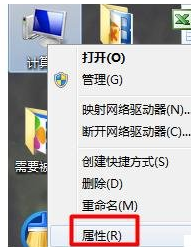
接口没反应示例1
2.再系统属性界面中切换到硬件选项,选择设备管理器打开。
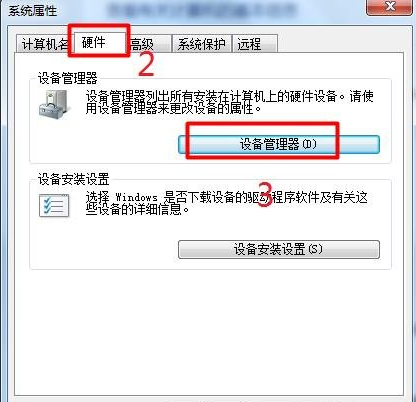
usb示例2
3.点击通用串行总线控制器并找到“UsB Root Hub”。

usb接口没反应示例3
4.鼠标右键“UsB Root Hub”,选择属性打开。

usb接口示例4
5.切换到电源管理选项,将“允许计算机关闭这个设备以节约电源”前的勾去除。并点击确定,然后重启电脑即可。
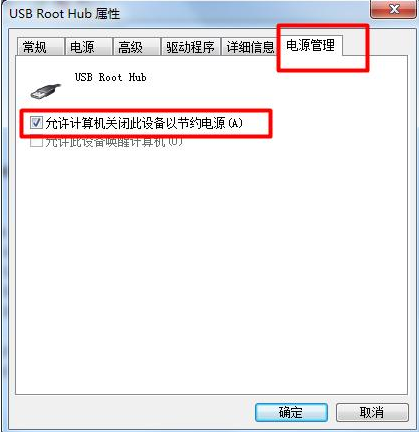
usb接口没反应示例5
现在知道电脑usb接口没反应怎么办了吧,希望对您有帮助。